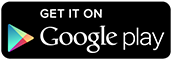Andro-POP – 2 Cara Membuat Wifi Hotspot di Android – Internet memang sudah menjadi kebutuhan pokok bagi banyak orang, terutama bagi Anda yang memang membutuhkan koneksi setiap saat dalam melakukan pekerjaan Anda.

Berbagai macam pekerjaanpun sekarang sudah banyak yang menggunakan fasilitas internet untuk membantu menyelesaikan pekerjaan yang di lakukan.
Bahkan di rumahpun terkadang kita memerlukan akses internet. Jika hanya sekedar hobi untuk update social media seperti Facebook, Twitter, Instagram, searching google dan media lainnya Anda bisa menggunakan smartphone seperti Android untuk melakukan hal tersebut.
Namun ada kalanya kita butuh koneksi untuk perangkat PC kita. Tidak masalah bagi Anda yang memiliki langganan internet Telkom ataupun modem, namun untuk Anda yang tidak memiliki keduanya Anda bisa mengakses internet via PC Anda menggunakan wifi/hotspot yang ada di Android.
Karena ada sebagian orang yang belum mengerti untuk cara mengaktifkan hotspot di Android. Maka disini saya akan membagikan tutorial untuk cara membuat koneksi wifi (Tethering) di Android untuk PC dan perangkata lainnya. Berikut 2 cara untuk mengaktifkan hotspot di Android.
Cara Membuat dan Mengaktifkan Wifi Hotspot di Android
- Buka Settings lalu klik More » Tethering & portable hotspot.
- Aktifkan wifi hotspot dengan cara geser ke kanan hingga tombol aktif berwarna hijau.
- Pada pilihan Set up Wi-fi Hotspot, Anda dapat memberi nama koneksi jenis hingga memberi password. untuk lebih jelasnya silakan lihat pada gambar.

Jika sudah Anda lakukan setting wifi seperti di atas maka sekarang saatnya menguji koneksi tersebut apakah bekerja dengan baik.
Tetapi sebelumnya Anda sudah pastikan bahwa data paket di Android Anda sedang aktif dan juga paket internet masih berlaku karena nanti data yang di ambil adalah paket internet yang sedang di gunakan.
Jika sudah aktif maka akan ada notif / icon hotspot di notification bar Android Anda. Apa bila Anda mengalami masalah saat mencari perangkat atau mungkin cara di atas tidak bekerja dengan baik maka silakan coba cara kedua yakni dengan menggunakan aplikasi pihak ketiga yang bernama FoxFi. Anda bisa mendownloadnya di bawah ini via play store.
Cara Mengkoneksikan Perangkat PC atau Lain ke Wifi Hotspot Android
- Aktifkan fitur wifi di laptop atau perangkat lain. Dan tunggu hingga connection available.
- Jika nama wifi sudah terdeteksi silakan Anda koneksikan pc Anda lalu masukkan password yang sudah di setting sebelumnya.
- Dan jika sudah terkoneksi maka sekarang Anda dapat melakukan browsing dan download di laptop Anda.
Memang terkadang mengaktifkan koneksi wifi hotspot di Android terkadang mengalami masalah. Jadi untuk mengatasinya silakan Anda coba matikan Android Anda sejenak lalu hidupkan kembali. Semoga membantu.